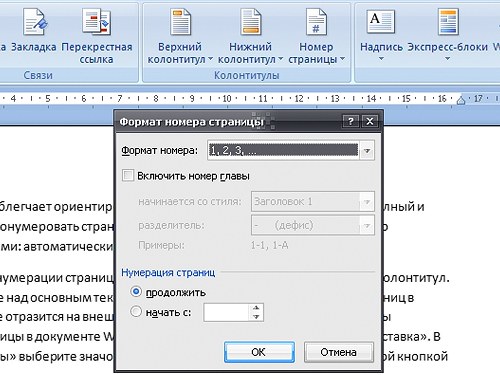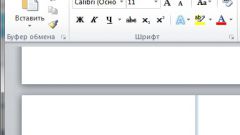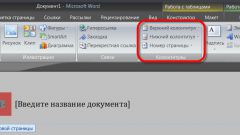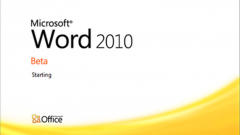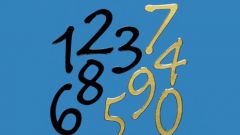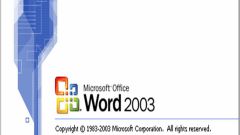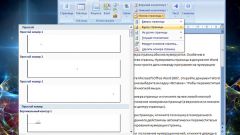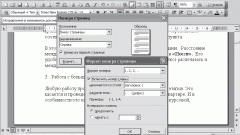Инструкция
1
При автоматической нумерации страниц порядковый номер страницы вставляется в колонтитул. Колонтитул – это поле над основным текстом или под ним; добавление номеров страниц в колонтитулы никак не отразится на внешнем виде вашего основного документа. Чтобы пронумеровать страницы в документе Word автоматически, перейдите на вкладку «Вставка». В разделе «Колонтитулы» выберите значок «Номер страницы» и кликните по нему левой кнопкой мыши.
2
В выпадающем списке из предложенных вариантов выберите подходящее вам положение номеров страниц (над текстом, под текстом или на боковых полях). В развернувшемся подменю определите, в какой части колонтитула должен располагаться номер страницы (слева, в центре или справа). Кликните по соответствующей миниатюре – номера страниц будут вставлены, вы автоматически перейдете в режим редактирования колонтитулов. Чтобы выйти из данного режима, дважды кликните левой кнопкой мыши в любой части основного текста.
3
Чтобы задать параметры нумерации, повторите действия, описанные в первом шаге, в меню «Номер страницы» выберите пункт «Формат номеров страниц» - откроется новое диалоговое окно. Настройте нумерацию по собственному вкусу – измените арабские цифры на римские или на буквы алфавита. Укажите, с какой страницы следует начинать нумерацию (бывает удобно, когда номер на первой странице текста не нужен). Выбрав нужные значения, нажмите кнопку ОК, чтобы закрыть диалоговое окно.
4
Если вы хотите вводить номера страниц самостоятельно, расширьте поля документа, чтобы текст выглядел более привлекательно. Для этого перейдите на вкладку «Вид», в разделе «Показать или скрыть» поставьте маркер напротив пункта «Линейка». Подведите курсор мыши к нулевой (или максимальной) отметке на линейке, дождитесь, пока курсор примет форму двухсторонней стрелки. Отрегулируйте нужное расстояние между текстом и краем страницы. Расширив поля, введите номер страницы в нужном вам месте и задайте настройки выравнивания текста с вкладки «Главная» (по левому, правому краю или по центру).

Связанная статья
Как пронумеровать страницы в Ворде
Источники:
- Как поставить номер страницы в ворде 2013